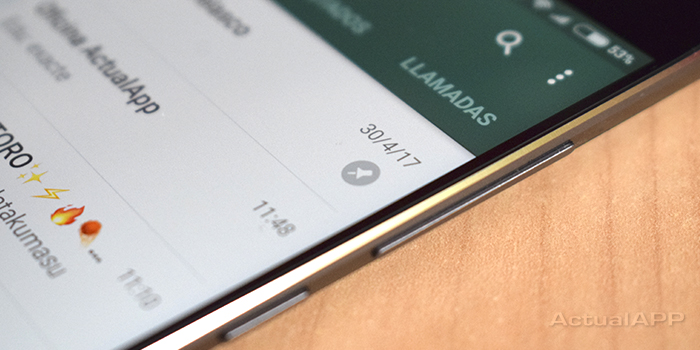WhatsApp sigue incorporando pequeñas funciones para ofrecernos una experiencia de usuario más llevadera. En la última actualización de la app, han integrado la posibilidad de añadir un pin a tus chats preferidos para tenerlos siempre en la parte superior del historial de conversaciones abiertas. Si quieres saber cómo fijar un chat de WhatsApp, te enseñamos a hacerlo.
Aunque al momento de escribir estas líneas, dicha opción solo está disponible a partir de la versión 2.17.163 de Android, es de esperar que pronto llegue a iOS.
Cómo fijar un chat de WhatsApp
El proceso es extremadamente sencillo y si ya llevas tiempo utilizando la app, puede incluso que intuyas cómo hacerlo.
Básicamente tienes que seguir estos pasos:
 Abre WhatsApp y ubícate en la pestaña Chats.
Abre WhatsApp y ubícate en la pestaña Chats.
 Mantén pulsado un chat hasta que se seleccione.
Mantén pulsado un chat hasta que se seleccione.
 Toca el icono de la chincheta que aparece en la parte superior izquierda. El chat quedará marcado y siempre fijo en la parte superior.
Toca el icono de la chincheta que aparece en la parte superior izquierda. El chat quedará marcado y siempre fijo en la parte superior.
Así, ya te lleguen nuevos mensajes de otros contactos o grupos, ese chat siempre estará fijo por encima de todos.
Ten en cuenta que sólo puedes fijar hasta 3 chats a la vez, al menos por ahora. Así mismo, puedes seleccionar varios chats para fijarlos al mismo tiempo. Siempre que sean 3 como máximo, claro.
¿Y si quiero desfijar un chat de WhatsApp?

El procedimiento es exactamente igual, sólo que esta vez aparecerá un icono de una chincheta tachada cuando selecciones la conversación, indicándote que puedes desfijar el chat. En ese momento, la conversación pasará a ocupar su posición correspondiente conforme el horario de recibida del último mensaje.
Como ves, se trata de una opción ciertamente útil para aquellos que no quieran perder de vista una conversación, ya tenga mucha actividad o no.
Y… ¿Funciona en WhatsApp Web?

Como siempre, WhatsApp Web va por detrás que las aplicaciones de smartphone. Sin embargo, en esta ocasión ya se pueden fijar chats desde WhatsApp Web.
Simplemente haz clic sobre el desplegable de la conversación que quieras fijar y selecciona «fijar chat». Evidentemente, lo que fijes en una versión lo tendrás en la otra; es decir, que si fijas en la web, también lo tendrás destacado en la app, y viceversa.
Una función que se puede combinar con los mensajes destacados para sacarle más partido
Recordemos que hace ya un tiempo, WhatsApp incorporó una función parecida: los mensajes favoritos.
Dentro de una conversación, si mantienes pulsado un mensaje puedes marcarlo como destacado para tenerlo siempre a mano (icono de una estrella). Con ello, al entrar dentro del la información de la conversación (tocando el nombre de la persona/grupo) podrás ver los mensajes favoritos que estableciste como destacados.
Así, combinando esta nueva herramienta para fijar chats con la de marcar mensajes favoritos, tardarás segundos en encontrar aquello que estabas buscando: una dirección, un correo electrónico…
Ya puedes fijar un chat de WhatsApp en la versión beta Android

La versión estándar de WhatsApp todavía no ha incluido esta opción, pero la de pruebas sí. Por ello, si quieres utilizarla desde ya en tu terminal Android, simplemente únete al programa de testing desde el siguiente enlace y posteriormente actualiza la app.
Sino, siempre puedes descargar el .apk e instalarlo en tu smartphone (recuerda desactivar los “Orígenes desconocidos”).
WhatsApp beta | Google Play
WhatsApp 2.17.164 | APKMirror
¿Qué te parece la función para fijar un chat de WhatsApp? ¿La ves útil o crees que va a caer en el olvido de un día para el otro? Puedes dejarnos tu opinión en la sección de comentarios que encontrarás más abajo.